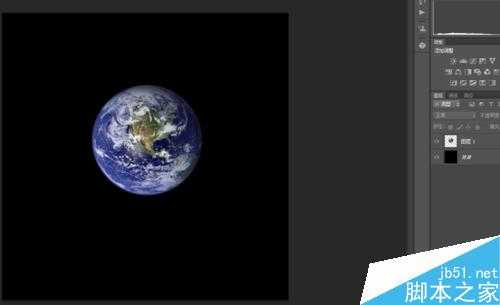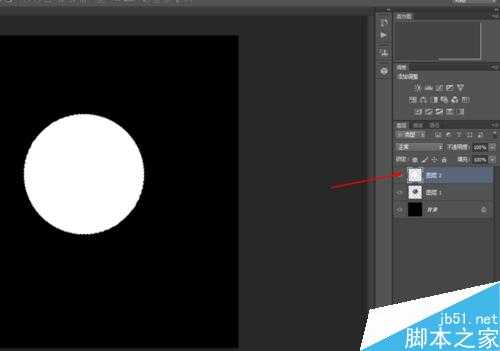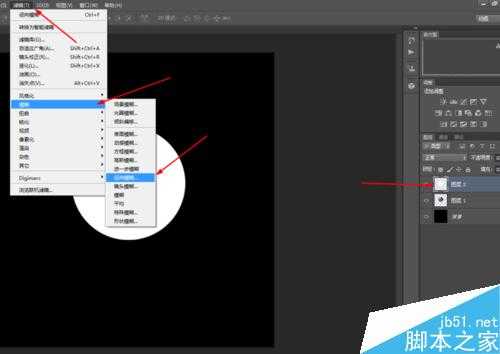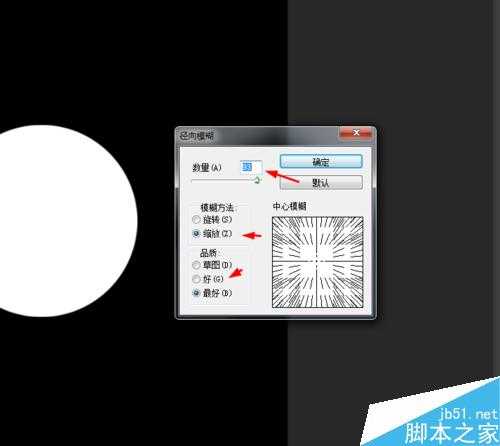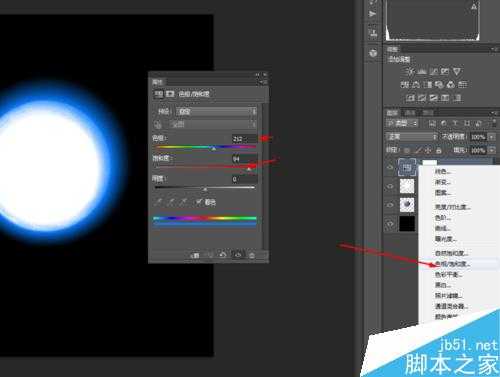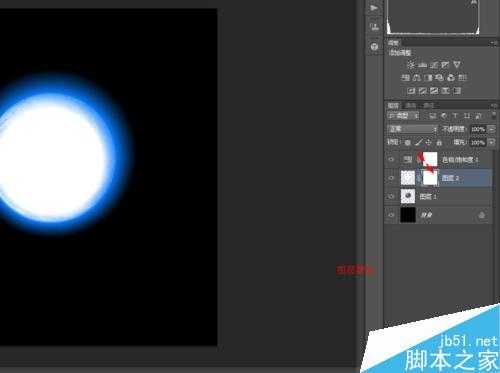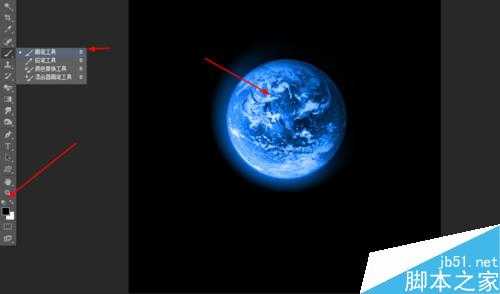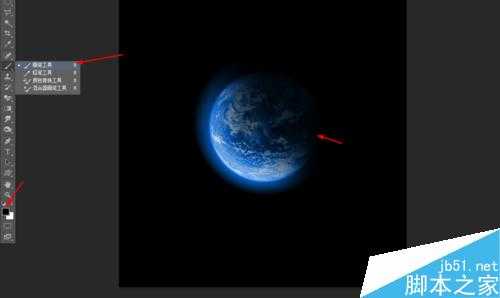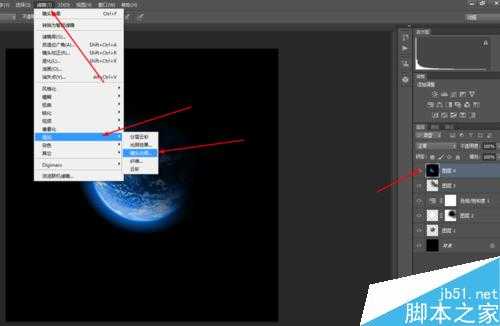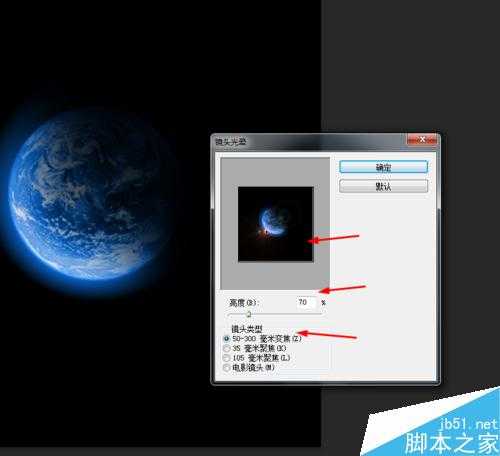今天小编就为大家介绍ps制作漂亮的地球的光芒方法,操作很简单的,大家学会了吗?希望这篇文章能对大家有所帮助!
方法/步骤
1、在ps软件中,新建一个800*800的文档,背景色填充为黑色,然后打开一张地球的图片,如图所示
2、然后按ctrl点击地球的图层生成选区,新建一个图层,填充为白色,如图所示
3、接着按ctrl+D取消选区,选择填充白色的图层在滤镜中添加径向模糊,如图所示
4、再创建色相/饱和度的调整图层,图所示
5、选择填充白色的图层创建一个·图层蒙版,前景色为黑色,再选择画笔工具,在白色图层的蒙版,涂抹一半,如图所示
6、接着新建一个图层,选择画笔工具,前景色为黑色,在新的图层涂抹一下,如图所示
7、最后按ctrl+shift+alt+E盖印新的图层,然后在滤镜中添加镜头光晕,如图所示
8、效果如下图所示
教程结束,以上就是ps制作漂亮的地球的光芒方法介绍,操作很简单,大家学会了吗?希望能对大家有所帮助!
标签:
ps,地球的光芒
免责声明:本站文章均来自网站采集或用户投稿,网站不提供任何软件下载或自行开发的软件!
如有用户或公司发现本站内容信息存在侵权行为,请邮件告知! 858582#qq.com
桃源资源网 Design By www.nqtax.com
暂无“ps制作漂亮的地球的光芒”评论...
稳了!魔兽国服回归的3条重磅消息!官宣时间再确认!
昨天有一位朋友在大神群里分享,自己亚服账号被封号之后居然弹出了国服的封号信息对话框。
这里面让他访问的是一个国服的战网网址,com.cn和后面的zh都非常明白地表明这就是国服战网。
而他在复制这个网址并且进行登录之后,确实是网易的网址,也就是我们熟悉的停服之后国服发布的暴雪游戏产品运营到期开放退款的说明。这是一件比较奇怪的事情,因为以前都没有出现这样的情况,现在突然提示跳转到国服战网的网址,是不是说明了简体中文客户端已经开始进行更新了呢?